备份SQL Server 2000数据库教程
时 间:2011-11-21 08:40:34
作 者:风行 ID:16058 城市:江阴
摘 要:故障现象:某公司采用SQL Server 2000作为局域网数据库系统。考虑到数据库中数据的重要性,准备对数据库进行必要的备份,以便在发生问题后及时有效地还原数据库。请问应该如何操作?
解决方法:作为电脑应用的重要方面,数据库在很多专业应用领域占有极其重要的地位,很多专业软件的运行都有赖于数据库,尤其是在服务器中数据库更是必不可少。
SQL Server 2000本身提供了非常完善的数据库备份功能,用户可以将数据库备份至本地磁盘的安全位置,以备在需要时迅速还原。备份数据库的步骤如下所述:
正 文:
步骤方法:
第1步,依次单击“开始”→“所有程序”→Microsoft SQL Server→“企业管理器”,打开“企业管理器”控制台窗口。
第2步,在企业管理器控制台窗口的左窗格中依次展开“Microsoft SQL Servers/SQL Server组/local”目录树。然后用鼠标右键单击“数据库”选项,在弹出的快捷菜单中执行“所有任务”→“备份数据库”命令,如图1
第3步,打开“SQL Server 备份”对话框,然后单击“数据库”右侧的下拉三角,从中选择要备份的数据库名称(本例采用默认的Master数据库)。在“名称”编辑框中可以键入备份生成的文件名称。接着单击“添加”按钮,如图
第4步,在打开的“选择备份目的”对话框中,单击“文件名”编辑框右侧浏览按钮,打开“备份设备位置”对话框。在该对话框中找到本地硬盘中用于保存备份数据库文件的文件夹(本例为L:\SQLBackup文件夹),然后在“文件名”编辑框中为备份文件键入一个合适的名称。设置完成以后单击“确定”按钮。
第5步,回到“选择备份目的”对话框,可以在“文件名”编辑框中看到刚才所作的设置,单击“确定”按钮即可。
第6步,SQL Server开始按照指定的备份目的对数据库进行备份,备份完成后会给出提示,单击“确定”按钮即可,如图3。
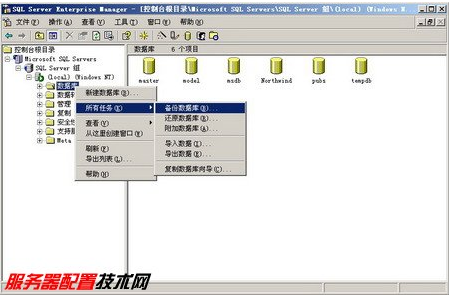
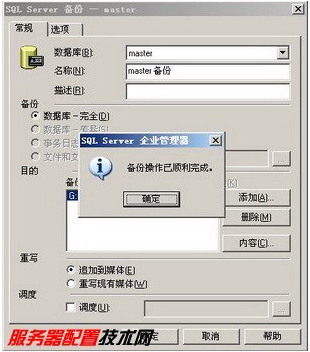
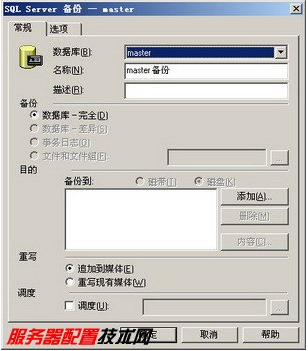
Access软件网官方交流QQ群 (群号:54525238) Access源码网店
常见问答:
技术分类:
源码示例
- 【源码QQ群号19834647...(12.17)
- 用Access连续窗体制作的树...(11.03)
- 【Access高效办公】上一年...(10.30)
- Access制作的RGB转CM...(09.22)
- Access制作的RGB调色板...(09.15)
- Access制作的快速车牌输入...(09.13)
- 【Access高效办公】统计当...(06.30)
- 【Access高效办公】用复选...(06.24)
- 根据变化的日期来自动编号的示例...(06.20)
- 【Access高效办公】按日期...(06.12)

学习心得
最新文章
- SqlServer默认当前时间用什...(11.28)
- 【Access日期时间区间段查询示...(11.19)
- Microsoft Access不...(11.07)
- 用Access连续窗体制作的树菜单...(11.03)
- 【Access高效办公】上一年度累...(10.30)
- Access做的一个《中华经典论语...(10.25)
- Access快速开发平台--加载事...(10.20)
- 【Access有效性规则示例】两种...(10.10)
- EXCEL表格扫描枪数据录入智能处...(10.09)
- Access快速开发平台--多行文...(09.28)




.gif)

